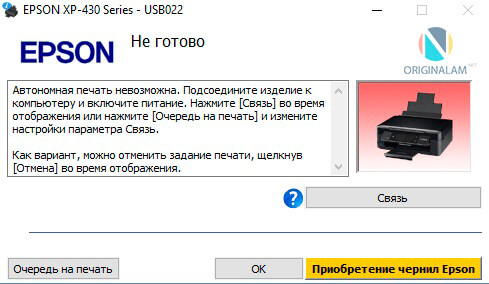Проблемы с подключением принтера к компьютеру через сеть — довольно распространенная ситуация, которая может вызвать массу неудобств. В этой статье мы расскажем, что делать, если ваш компьютер не видит принтер в сети, и как исправить эту проблему своими силами.
Проверьте подключение принтера
Первое, что нужно сделать, если компьютер не видит принтер в сети — это проверить физическое подключение принтера. Удостоверьтесь, что принтер включен и подключен к сети. Если вы используете беспроводное подключение, убедитесь, что принтер подключен к той же сети Wi-Fi, что и компьютер.
Если принтер подключен через кабель, проверьте целостность кабеля и правильность подключения к сетевому порту. Иногда проблема может быть вызвана неправильно подключенным или поврежденным кабелем.
Также стоит проверить, не заблокирован ли принтер брандмауэром или антивирусом. Иногда они могут блокировать подключение к сетевым устройствам. Отключите их на время и проверьте, появился ли принтер в сети.
Настройте сетевые параметры
Если подключение принтера в порядке, следующий шаг — это настройка сетевых параметров. Убедитесь, что на принтере установлены правильные сетевые настройки, соответствующие вашей сети.
Проверьте IP-адрес принтера в его настройках и удостоверьтесь, что он находится в одном сегменте сети с вашим компьютером. Если необходимо, внесите изменения в настройки IP-адреса принтера.
Также проверьте настройки сетевых протоколов на принтере и компьютере. Убедитесь, что они совместимы и правильно настроены для общения друг с другом.
Обновите драйверы принтера
Драйверы принтера играют важную роль в обеспечении связи между компьютером и принтером. Устаревшие или поврежденные драйверы могут быть причиной невидимости принтера в сети.
Перейдите на официальный сайт производителя принтера и скачайте последнюю версию драйверов для вашей модели принтера. Установите их и перезагрузите компьютер.
Если у вас возникли сложности с поиском правильных драйверов, воспользуйтесь программами для автоматического обновления драйверов, которые помогут найти и установить нужные драйверы.
Перезагрузите компьютер и принтер
Иногда решение проблемы может быть на удивление простым. Перезагрузите и компьютер, и принтер. Это может помочь сбросить текущие сетевые настройки и устранить временные сбои.
Выключите принтер и отключите его от сети на несколько минут. Затем включите его обратно и дождитесь, пока он полностью загрузится.
Перезагрузите компьютер, чтобы обеспечить правильное обновление всех сетевых настроек и драйверов принтера.
Используйте средства диагностики
Большинство операционных систем имеют встроенные средства диагностики сети, которые могут помочь выявить и устранить проблему. Воспользуйтесь ими для проверки подключения к принтеру.
На компьютере с Windows запустите "Сетевой диагност" и следуйте инструкциям для поиска и устранения проблем с сетью. На Mac используйте "Диагностику сети Wi-Fi" для проверки подключения к сетевому принтеру.
Также некоторые производители принтеров предоставляют свои собственные утилиты для диагностики и устранения проблем, которые могут быть полезны в такой ситуации.
Обратитесь в службу поддержки
Если вы выполнили все перечисленные шаги, но проблема так и не была решена, не стесняйтесь обратиться в службу поддержки. Они могут предложить дополнительные шаги решения проблемы или помочь с ремонтом оборудования.
Свяжитесь с производителем принтера или с вашим интернет-провайдером, если проблема связана с сетевым подключением. Они обладают необходимыми знаниями и инструментами для диагностики и решения проблем.
Не забывайте также, что некоторые проблемы могут быть вызваны аппаратными неисправностями, и в таком случае помощь специалистов будет необходима.
Подключение принтера к компьютеру через сеть не всегда проходит гладко, но, к счастью, большинство проблем можно решить самостоятельно. Следуйте этим простым рекомендациям, и вы снова сможете пользоваться вашим принтером. Если же проблема оказалась сложнее, всегда можно обратиться за помощью к профессионалам.